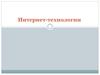Похожие презентации:
Внедрение мультимедиа на веб-страницу
1. Тема занятия: Внедрение мультимедиа на веб-страницу
2. Графика и мультимедиа
Графикаи
мультимедийные
данные
имеют
принципиально другую природу, нежели текст. Из-за этого
объединить их в одном файле невозможно.
Разработчики HTML нашли оригинальный выход из
положения.
Прежде
всего,
графические
изображения и мультимедийные данные хранятся в
отдельных файлах. А в HTML-коде Web-страниц с помощью
особых тегов прописывают ссылки на эти файлы,
фактически — их интернет-адреса. Встретив такой тегссылку, Web-обозреватель запрашивает у Web-сервера
соответствующий файл с изображением, аудио- или
видеороликом и выводит его на Web-страницу в то место,
где встретился данный тег.
Графические изображения, аудио- и видеоролики и
вообще любые данные, хранящиеся в отдельных от Webстраницы файлах, называются внедренными элементами
Web-страниц.
3. Графика
Графика на Web-страницах появилась достаточно давно. Предназначенныйдля этого тег появился еще в версии 3.2 языка HTML, которая вышла в 1997
году.
Форматы интернет-графики
• Формат GIF (Graphics Interchange Format, формат обмена графикой) —
старожил среди "сетевых" форматов графики. Он был разработан еще в
1987 году и модернизирован в 1989 году. На данный момент он считается
устаревшим, но все еще широко распространен. GIF используется для
хранения элементов оформления Web-страниц (всяческих линеек,
маркеров списков и т. п.) и штриховых изображений.
• Формат JPEG (Joint Photographic Experts Group, Объединенная группа
экспертов по фотографии) был разработан в 1993 году специально для
хранения полутоновых изображений. Для чего активно применяется до сих
пор. JPEG не ограничивает количество цветов у изображения, а
реализованное в нем сжатие лучше всего подходит для полутоновых
изображений.
• Формат PNG (Portable Network Graphics, перемещаемая сетевая графика)
появился на свет в 1996 году. К достоинствам формата PNG можно отнести
возможность хранения как штриховых, так и полутоновых изображений и
поддержку полупрозрачности. Недостаток всего один и некритичный —
невозможность хранения анимации.
4. Вставка графических изображений
Добавить на Web-страницу графическое изображение позволяет одинарныйтег <IMG>. Web-обозреватель поместит изображение в том месте Webстраницы, в котором встретился тег <IMG>.
Сила тега <IMG> — в его атрибутах. Обязательный атрибут тега SRC служит
для указания интернет-адреса файла с изображением.
Пример:
<IMG SRC="image.gif">
Этот тег помещает на Web-страницу изображение, хранящееся в файле
image.gif, который находится в той же папке, что и файл самой этой Webстраницы.
Пример:
<IMG SRC="/images/picture.jpg">
Данный тег помещает на Web-страницу изображение, хранящееся в файле
picture.jpg, который находится в папке images, вложенной в корневую папку
Web-сайта.
Пример:
<IMG SRC="http://www.othersite.ru/book12/author.jpg">
А этот тег помещает на Web-страницу изображение, хранящееся в файле с
интернет-адресом http://www.othersite.ru/book12/author.jpg, изображение с
другого Web-сайта.
5.
Элементы Web-страницы могут быть блочными ивстроенными. Так вот, изображение, помещенное на
Web-страницу с помощью тега <IMG>, — встроенный
элемент. Это значит, что он не может "гулять сам по
себе", а должен быть частью блочного элемента,
например, абзаца.
Из этого следуют два важных вывода.
• Во-первых, мы можем вставить графическое
изображение прямо в абзац:
<P>Посмотрите картинку — <IMG SRC="image.gif"></P>
• Во-вторых, если нам понадобится отобразить на Webстранице отдельное, не связанное ни с каким
абзацем графическое изображение, нам придется
поместить его в специально созданный абзац:
<P><IMG SRC="/images/picture.jpg"></P>
6. Пример
Здесь предполагается, что графическийфайл, содержимое которого мы будем
выводить на Web-страницу, имеет имя
image.gif. Если у вас другое имя файла,
соответственно исправьте HTML-код.
Сохраним новую Web-страницу в файле
7. Практическая работа
1.Дополните фрагменты, сохраните HTML-файл, посмотрите
результат в окне браузера
<img src="img/majak.jpg" align="left">
Этот маяк расположен на берегу моря и
служит кораблям для ориентира. Он очень
помогает морякам в плохую погоду.
<br><br>
<img src="img/sea.jpg" align="right">
Это небольшая яхта.
<br clear="right">
Я люблю море, но не умею плавать.
<br><br>
<img src="img/majak.jpg" align="left">
<img src="img/sea.jpg" align="right">
Море, море - мир безбрежный
8. Мультимедиа
Мультимедиа—
это,
в
первую
очередь,
аудио
и
видео. Мультимедиа в приложении к Web-дизайну — это аудио- и
видеоролики, размещенные на Web-страницах.
Форматов мультимедийных файлов существует не меньше, чем
форматов файлов графических. Как и в случае с интернет-графикой,
Web-обозреватели поддерживают далеко не все мультимедийные
форматы, а только немногие.
Но Web-обозревателю мало поддерживать только сам
формат мультимедийных файлов. Он должен быть "знаком" и с
форматом кодирования записанной в нем аудио- и (или)
видеоинформации. В мире мультимедиа так — разные файлы
одного формата могут хранить информацию, закодированную
разными форматами. Более того, аудио- и видеодорожки
мультимедийного файла практически всегда кодируются разными
форматами.
Практически все форматы кодирования мультимедийных данных
поддерживают их сжатие. Благодаря этому размер мультимедийных
файлов значительно (иногда на несколько порядков) уменьшается,
что благотворно сказывается на скорости их передачи по сети.
9. Типы MIME
По сети передаются самые разные данные: Web-страницы, графические изображения, аудио- ивидеофайлы, архивы, исполняемые файлы и пр. Эти данные предназначены разным
программам. К тому же, с разными данными программа, принявшая их, может поступить поразному. Так, Web-обозреватель при получении Web-страницы или графического изображения
отобразит их на экране, а при получении архива или исполняемого файла — откроет или
сохранит его на диске.
Всем передаваемым по сети данным присваивается особое обозначение, однозначно
указывающее на их природу, — тип MIME (Multipurpose Internet Mail Extensions, многоцелевые
расширения почты Интернета). Тип MIME присваивает данным программа, их отправляющая,
например, Web-сервер. А принимающая программа (тот же Web-обозреватель) по типу MIME
принятых данных определяет, поддерживает ли она эти данные, и, если поддерживает, что с
ними делать.
Свои типы MIME имеют и мультимедийные файлы.
10.
В HTML 5 имеются два элемента для работы смультимедиа:
• 1) Audio
• 2) Video
11. Вставка аудио
Для вставки на Web-страницу видеороликапредназначен парный тег <AUDIO>
Пример
<html>
<head>
</head>
<body>
<p>Сейчас проигрывается мелодия...</p>
<audio src=«track.wav" autoplay="autoplay" loop="3">
</audio>
</body>
</html>
Файл музыки должен находиться в одной папке с исходным
кодом
12.
Тег <audio> имеет атрибуты:1) Атрибут src - указывает путь к файлу для
проигрывания.
2) Атрибут autoplay - сообщает браузеру о
том, что файл необходимо воспроизвести
сразу после загрузки страницы.
3) Атрибут loop - указывает, сколько раз
необходимо проиграть файл (разумеется,
если пользователь не закроет страницу).
13.
По умолчанию аудиоролик никак не отображается на Web-странице.Но если в теге <AUDIO> поставить атрибут без значения CONTROLS,
Web-обозреватель
элементы
управления
воспроизведением
аудиоролика. Они включают кнопку запуска и приостановки
воспроизведения, шкалу воспроизведения и регулятор громкости:
<AUDIO SRC="sound.mp3" CONTROLS></AUDIO>
Пример:
<html>
<head>
</head>
<body>
<p>Сейчас проигрывается мелодия...</p>
<audio src="Maroon-5_Sugar.mp3" autoplay="autoplay" Controls>
</audio>
</body>
</html>
14. Вставка видеоролика
Для вставки на Web-страницу видеороликапредназначен парный тег <VIDEO>
Пример
<html>
<head>
</head>
<body>
<p>Сейчас проигрывается видео...</p>
<video src="dance.mp4" autoplay="autoplay" CONTROLS>
Фильм...
На данный момент понятно, что любой
</video>
браузер будет поддерживать формат wav
</body>
для музыки, а такие форматы как mp3 или
wma будут поддерживать далеко не все.
</html>
Атрибуты одинаковы с тегом
<Audio>
Что касается видео-формата, то здесь ещё
всё более непонятно
15. Практическая работа
1. Изучите форматы мультимедийных файлов,которые
поддерживают
большинство
браузеров
2. Заполните таблицу соответствующими
данными
Наименование
Расширение файла
Описание
16. Дополнительные возможности тегов <AUDIO> и <VIDEO>
Дополнительные возможности тегов <AUDIO> и <VIDEO>Набор поддерживаемых мультимедийных форматов у разных Web-обозревателей
различается. И может случиться так, что аудио- или видеоролик, который мы
поместили на Web-страницу, окажется какой-то Web-обозреватель не отображает. Как
быть?
Специально для таких случаев HTML 5 предусматривает возможность указать в одном
теге <AUDIO> или <VIDEO> сразу несколько мультимедийных файлов. Webобозреватель сам выберет из них тот, формат которого он поддерживает.
Если мы собираемся указать сразу несколько мультимедийных файлов в одном теге
<AUDIO> или <VIDEO>, то должны сделать две вещи.
1. Убрать из тега <AUDIO> или <VIDEO> указание на мультимедийный файл, т. е. атрибут
SRC и его значение.
2. Поместить внутри тега <AUDIO> или <VIDEO> набор тегов <SOURCE>, каждый из
которых будет определять интернет-адрес одного мультимедийного файла.
Одинарный тег <SOURCE> указывает как интернет-адрес мультимедийного файла, так и
его тип MIME. Для этого предназначены атрибуты SRC и TYPE данного тега
соответственно:
<VIDEO>
<SOURCE SRC="film.ogg" TYPE="video/ogg">
<SOURCE SRC="film.mov" TYPE="video/quicktime">
</VIDEO>
Данный тег <VIDEO> определяет сразу два видеофайла, хранящих один и тот же фильм:
один — формата OGG, другой — формата QuickTime. Web-обозреватель,
поддерживающий формат OGG, загрузит и воспроизведет первый файл, а Webобозреватель, поддерживающий QuickTime, — второй файл.
17.
А если Web-обозреватель вообще не поддерживает теги <AUDIO> и <VIDEO>?В таком случае он их проигнорирует и ничего на Web-страницу не выведет.
Однако мы можем указать текст замены, в котором описать возникшую
проблему и предложить какой-либо путь ее решения (например, сменить
Web-обозреватель). Такой текст замены ставят внутри тега <AUDIO> или
<VIDEO> после всех тегов <SOURCE> (если они есть), например
Отметим, что мы не указали в тексте замены теги, создающие абзац. Теги
<AUDIO> и <VIDEO> сами по себе — блочные элементы, так что в этом нет
нужды.
18. Практическая работа 3
1. Рассмотрите фрагмент веб-страницу в окне браузера,напишите html-код для страницы




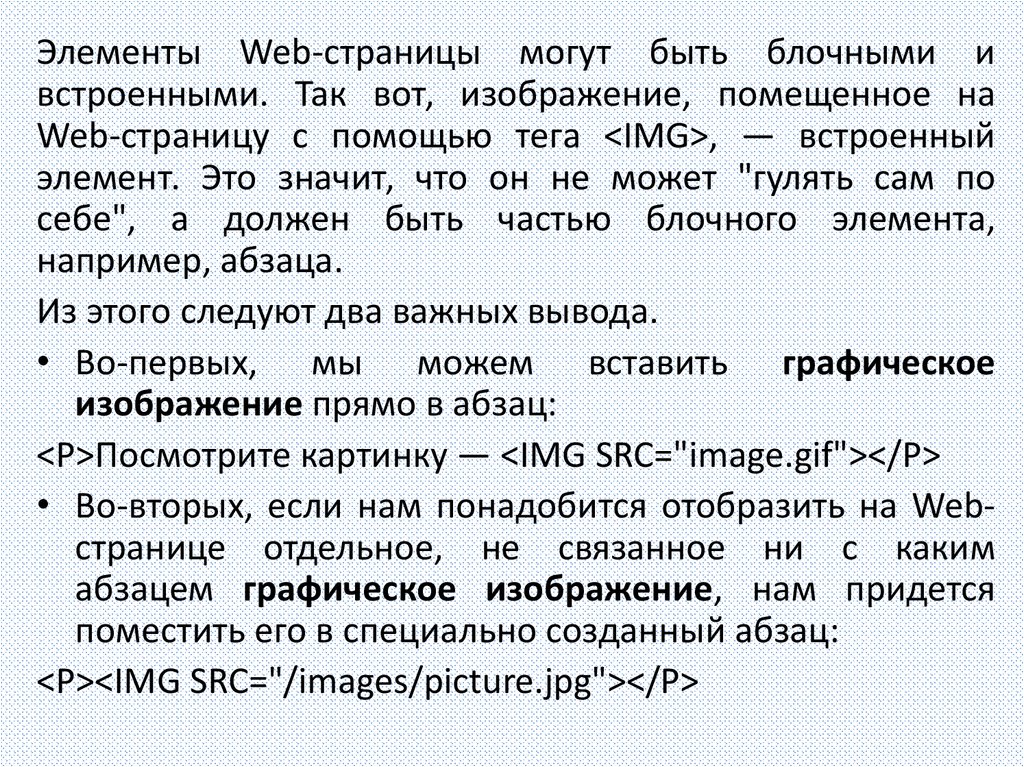
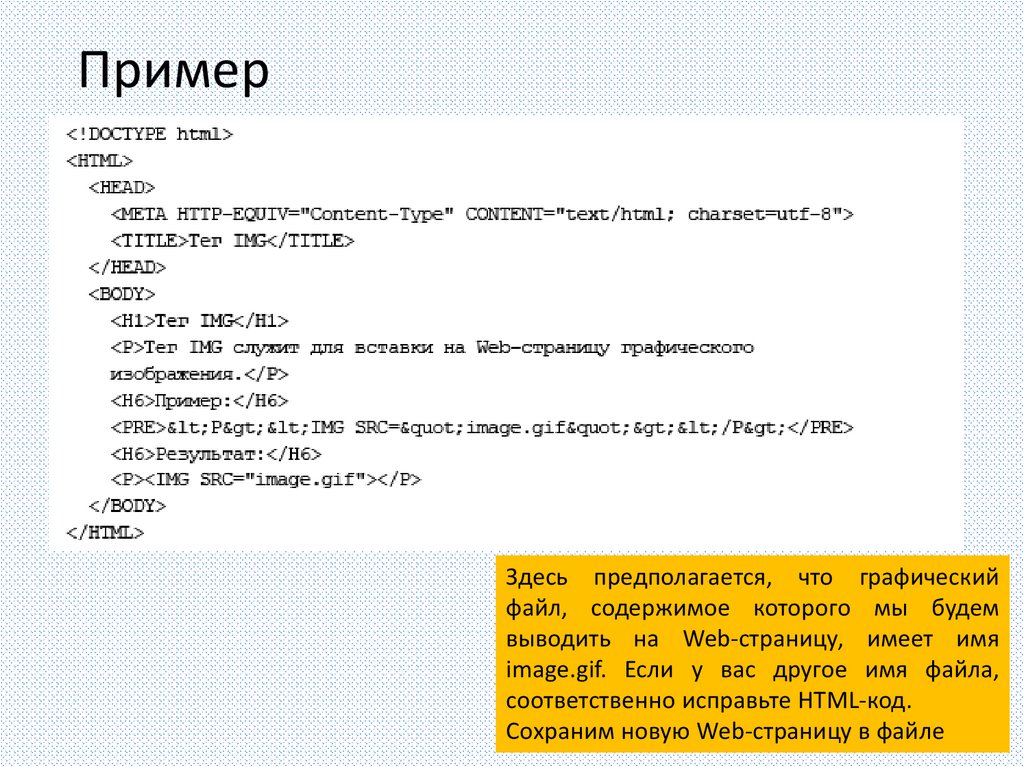



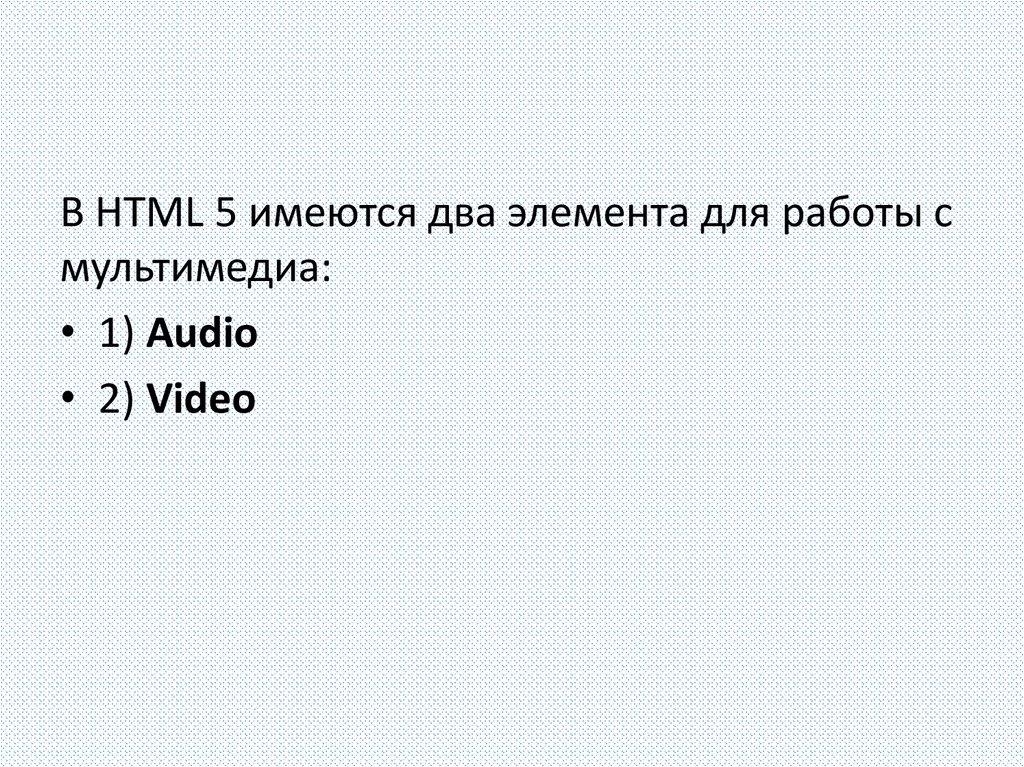


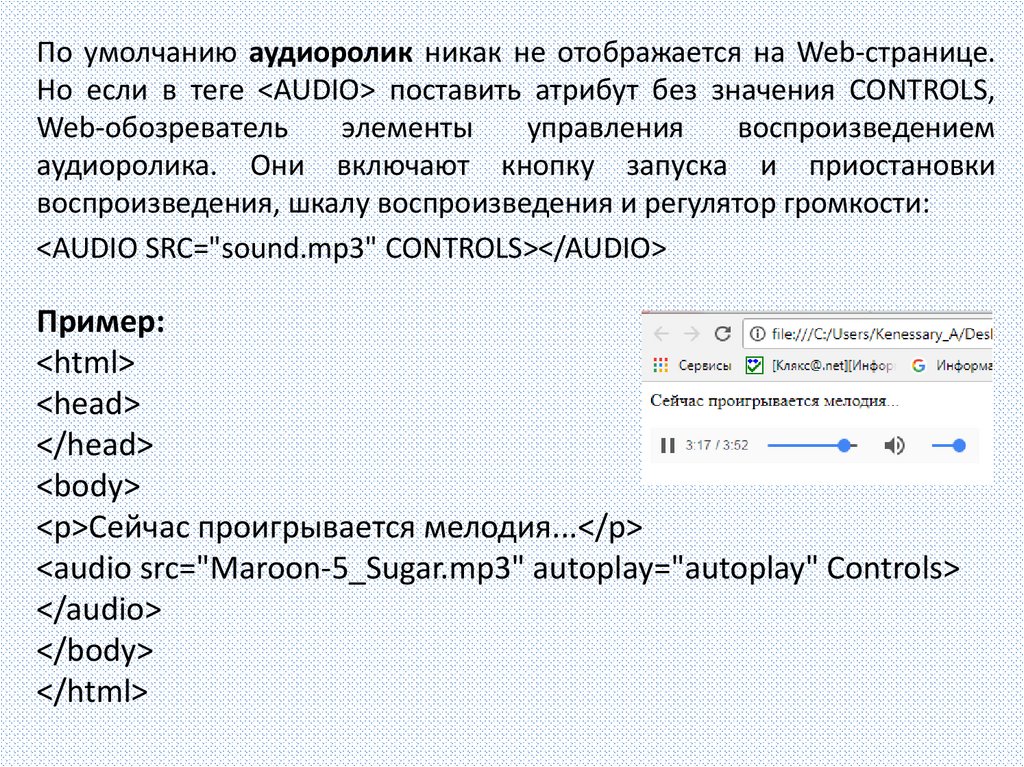




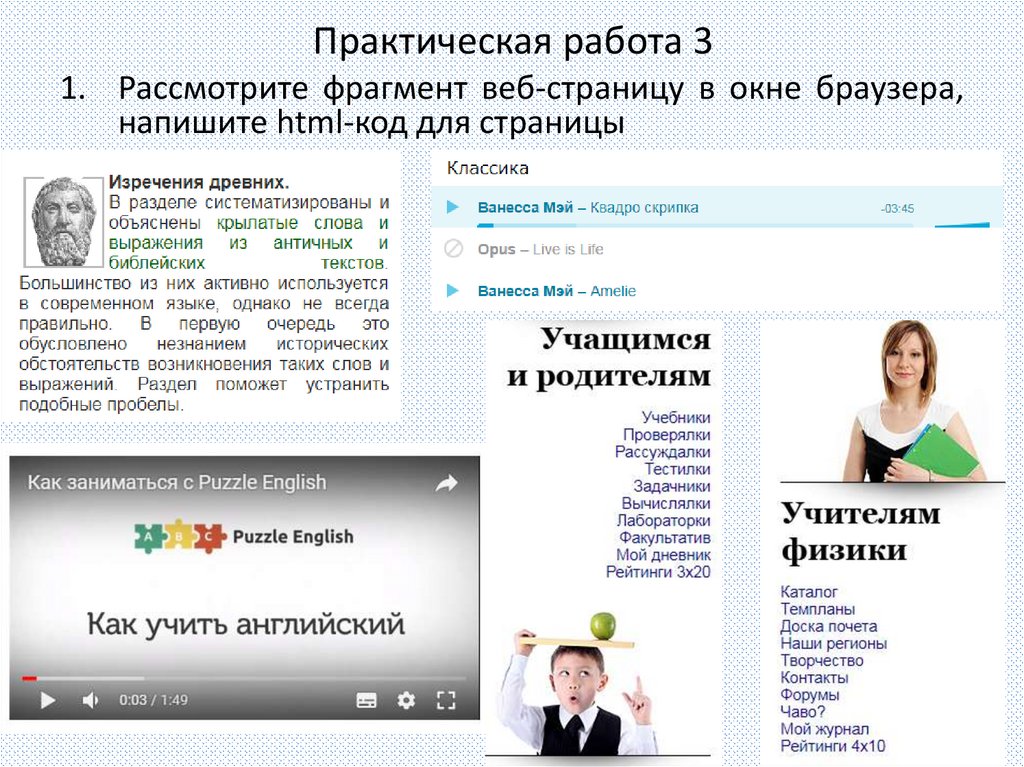
 Интернет
Интернет